Hướng dẫn cách che mờ nhà riêng trên Google Maps, tránh bị xâm phạm riêng tư
Dù là lý do gì, bạn đang muốn tránh né ánh mắt nhòm ngó của những kẻ xa lạ, hay chỉ đơn giản là trân trọng quyền riêng tư và không nghĩ Google nên công khai hình ảnh nhà mình, thì bạn hãy làm theo những bước sau để che mờ đi hình ảnh nhà riêng của mình trên công cụ Street View.
.jpg)
Công cụ Street View, tạm dịch là Góc nhìn Đường phố, được khởi động năm 2007, cho phép chúng ta nhìn được nhà mặt đường, quang cảnh phố xá của nhiều thành phố và thị trấn khắp thế giới. Ảnh sẽ được chụp bằng xe của Google hoặc bởi những thợ ảnh đeo trên lưng ba lô gắn camera; thoạt nghe, ta đã thấy những vấn đề liên quan tới quyền riêng tư mà Google sẽ gặp phải.
Năm 2010, Google thừa nhận rằng suốt nhiều năm trời, họ đã bí mật thu thập dữ liệu của các hệ thống Wi-Fi không được mã hóa tại bất cứ khu dân cư nào xe Google đi qua.
Có hai lưu ý quan trọng:
- Việc che mờ này là vĩnh viễn.
- Chỉ có thể tiến hành che mờ trên ảnh do Google chụp. Với những nội dung do người dùng cung cấp, bạn chỉ có thể gửi báo cáo cho Google và chờ xử lý, bởi lẽ trách nhiệm che mờ lúc này đã thuộc về người đóng góp nội dung.
Đây là dấu hiệu nhận biết ảnh do Google chụp.
"Hình ảnh có thể có bản quyền". Tấm hình này được người dùng chụp và Google sẽ không thể giải quyết yêu cầu che mờ của bạn. Tuy nhiên, bạn vẫn có thể báo cáo và yêu cầu gỡ ảnh nếu ảnh hiển thị thông tin riêng tư hay nhạy cảm.

Các bước thực hiện:
1. Vào Google Maps và điền địa chỉ nhà bạn.
2. Bật chế độ Street View bằng cách kéo biểu tượng hình nhân màu vàng (ở góc dưới bên phải) vào trước nhà riêng của mình.
3. Khi đã thấy tổ ấm của gia đình, ấn vào nút “Báo cáo sự cố” ở góc dưới cùng bên phải.
4. Đặt ô vuông đỏ sao cho vừa với khuôn viên nhà bạn, tích vào ô “Nhà riêng của tôi” trong phần “Yêu cầu làm mờ”. Bạn cũng có thể tích vào những ô khác như “Khuôn mặt” hay “Ô tô/biển đăng ký của tôi” nếu có nhu cầu làm mờ thứ khác.
5. Trong phần mô tả, có thể ghi những lý do như lo lắng tới an ninh cá nhân.
6. Điền email, xác nhận CAPTCHA và gửi yêu cầu xử lý tới Google.

Sau đó, bạn sẽ nhận về email thông báo đã gửi thành công, kèm theo khẳng định Google sẽ gửi một email nữa cho bạn khi hoàn thành việc che mờ hình ảnh. Tuy nhiên, nếu yêu cầu ban đầu của bạn chưa rõ, Google sẽ tiếp tục hỏi cụ thể xem bạn muốn che mờ gì. Bạn sẽ phải làm toàn bộ quá trình trên một lần nữa, cố gắng nêu rõ vị trí muốn làm mờ.
Không rõ quá trình làm mờ sẽ mất bao lâu, nên là nếu muốn, bạn hãy làm luôn nếu có thể.
Theo CNET


.jpg)
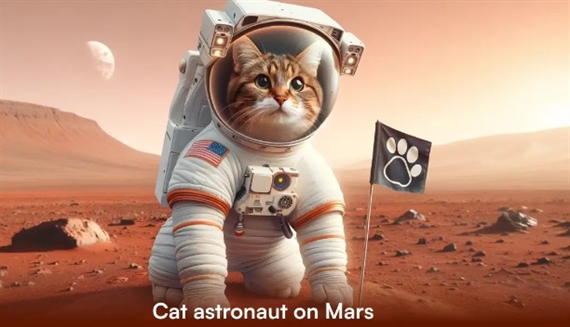
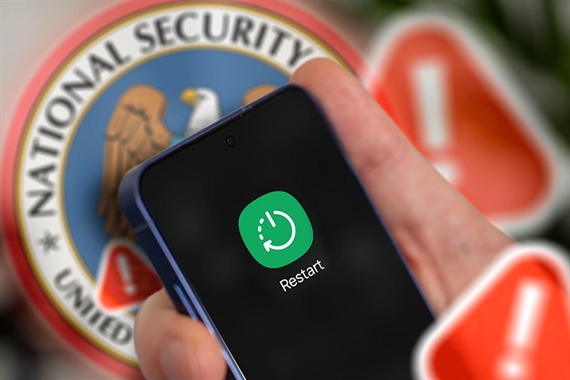
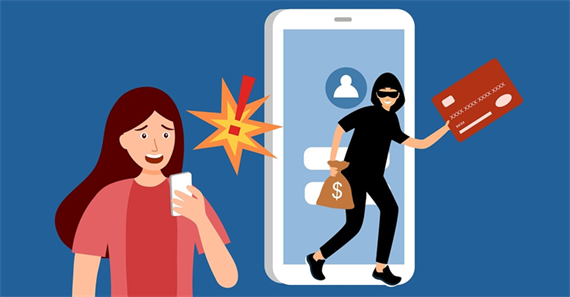

.jpg)